
WordPressはオープンソース型のCMS(コンテンツ管理システム)のひとつで、個人ブログから企業サイトまで幅広く使われています。
W3Techsによると2021年10月時点で、CMSを利用した日本語サイトでのWordPressのシェアは83.7%です。
なぜこんなにWordPressは人気があるのか?
なんといっても「欲しい機能が簡単に追加できる、使い勝手のいいプラグインが豊富にある」のはサイト運用者にとってWordPressを辞められない理由のひとつでしょう。
詳しい人気の理由は「おまけ:WordPressが人気の理由」にまとめています。
ウェブ担当者通信は「知るべきことを知る」「わかる」「できる」をコンセプトにしたウェブ担当者/Webディレクター向けのメディアです。
2012年から2020年まで、ひとりで頑張るウェブ担当者/ウェブディレクター向け会員制ウェブ教育サービスを著名な講師陣と共に提供してきました。
私たちウェブ担当者通信に関わっているメンバーは自社サービスサイトだけでなく、クライアントのビジネス拡大を目的としたサイト運用にがっつり関わっています。そのためメディアとして生まれ変わって以降も、会員や講師の方々と情報交換やご相談をいただくことが多いです。
ご相談の中でも意外に多いのが「WordPressプラグインって何使ってる?」
そこで今回は、数多くのWordPressサイト運用に関わってきたウェブ担当者通信が、運用しているウェブ担当者やウェブ運用本を書いている著者にここ最近聞いてきた、本当に役に立つプラグインをまとめました。
目次
ウェブ担当者通信おすすめ絶対導入すべきプラグイン3選
- どうやってプラグインを選べばいいの?
- 多くのプラグインを使うとサイトが遅くなるって聞いたけど…
- プラグイン選びで注意しておかないといけないポイントは何?
- テーマ(テンプレート)にいろいろ機能があるけどプラグイン必要?
- サイト運用で最低限これだけは入れておくべきプラグインは?
WordPress公式プラグインだけで6万件もある中から、まずは絶対導入すべきプラグインを3つご紹介します。
「サイトに負荷をかけないこと」「サイトを安全に保つこと」「サイトからの収益アップにつなげること」に限定してピックアップしています。
ちなみに「サイトを安全に保つ」という観点ではバックアップ系プラグインを使っている方も多いです。レンタルサーバー等でバックアップを用意していることが多いため、運用を考えるとサーバーでのバックアップがお勧めです。
SiteGuard WP Plugin 【セキュリティ対策】
「SiteGuard WP Plugin」は、管理ページとログインページを攻撃から守ることに特化したWordPress公式プラグインです。
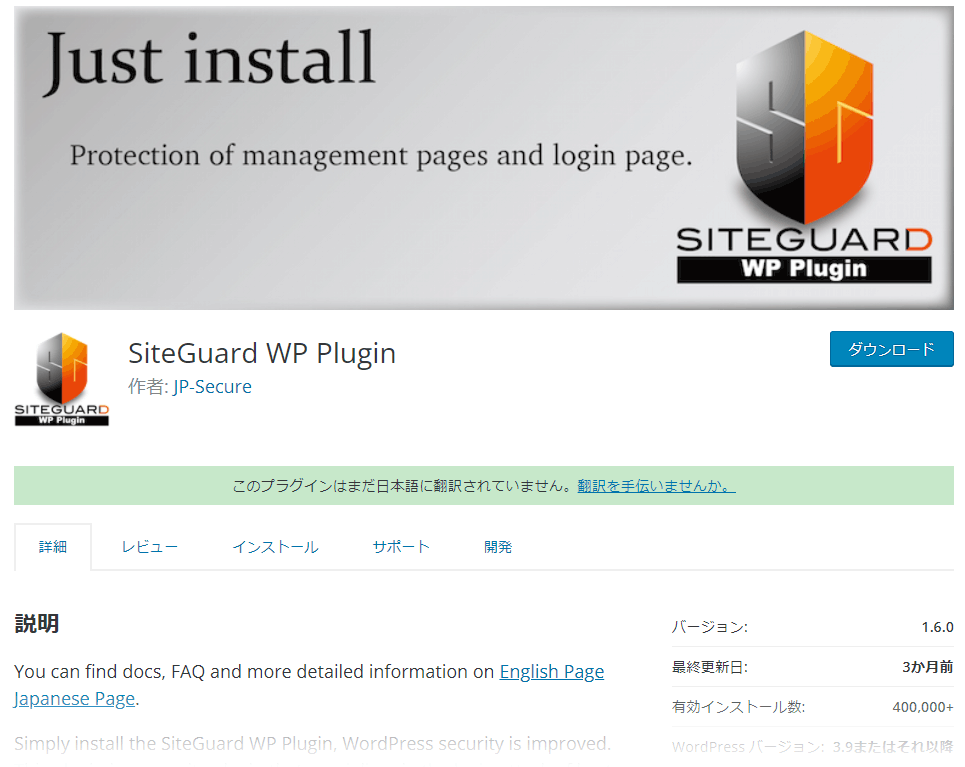
ja.wordpress.org/plugins/siteguard/
WordPressは悪意ある第三者から攻撃されやすく脆弱性を指摘されることが多い、という弱点を抱えています。攻撃されやすい理由は「人気が高く、使っているサイトが多いこと」「オープンソースソフトウェアであること」「無料であること」。
そのためWordPressサイト運用においてセキュリティ対策は必須です。
WordPressは定期的に脆弱性やセキュリティ対策のためのアップデートを行っています。WordPress本体・プラグイン・テーマのバージョンは、できるだけ常に最新版にアップデートしておきましょう。
さらに管理ページへのアクセス制限・不正ログイン対策機能をもつWordPressプラグイン「SiteGuard WP Plugin」を入れておくと安心ですね。
SiteGuard WP Pluginの機能・特徴
- 管理ページへのアクセス制限
- 不正ログイン対策
- コメントスパム対策
- 日本製プラグイン
- サポートページすべて日本語対応
- 無料
QA Heatmap Analytics 【視覚的にサイト改善】
「QA Heatmap Analytics」は、顧客データを活用したデータ分析やマーケティングに携わる方にも役に立つユーザー行動データ収集&分析 WordPress公式プラグインです。
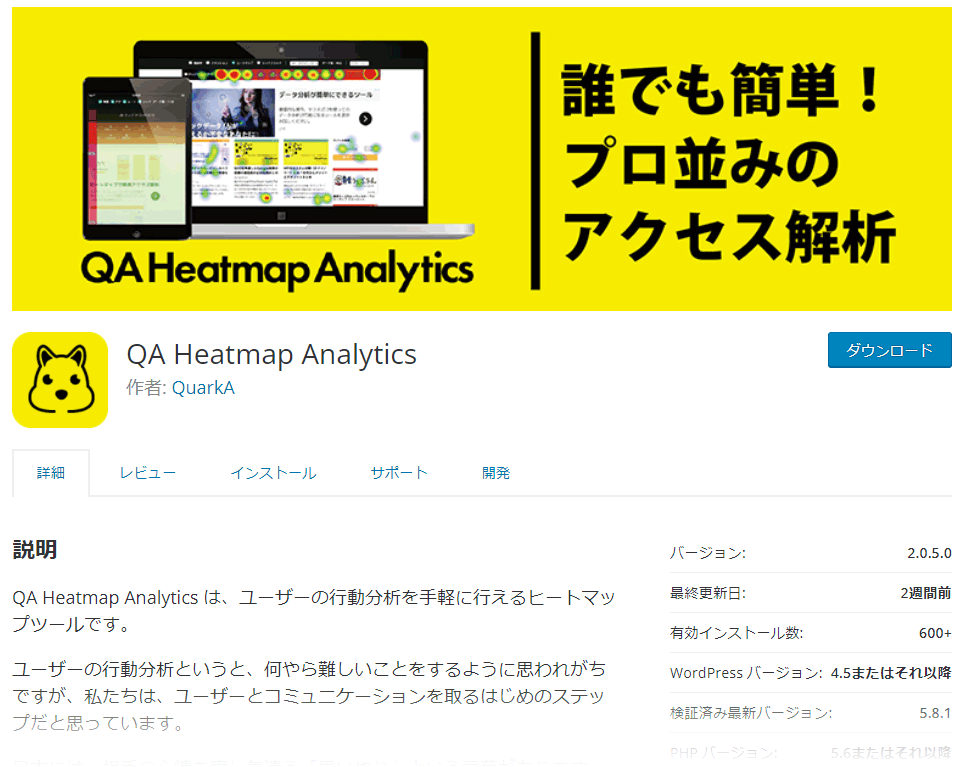
ja.wordpress.org/plugins/qa-heatmap-analytics/
サイトやブログの運用をしている方はほぼ毎日WordPressにログインしています。
新規記事の作成、既存記事のリライトやボタン位置の修正など、Googleアナリティクスで数値とにらめっこしながら、ユーザーの行動意思を想像しサイト改善に活かしています。
「QA Heatmap Analytics」はプラグインをインストール・有効化するだけで、サイトに訪れたユーザーの行動データをすべて取得・保存します。ユーザー行動データはヒートマップや録画再生(セッションリプレイ)の機能を使って、WordPress管理画面上から一目で直感的にページ単位でユーザーの行動を把握できるのです。
外部の分析ツールにログインすることなく、ほぼ毎日ログインしているWordPress管理画面からすぐに確認できるので、効率よくリライトなどサイト改善に活かせますね。
QA Heatmap Analyticsの機能・特徴
- すべてのユーザー行動データを取得
- ページの回遊も離脱もヒートマップで直感的に把握
- 録画再生(セッションリプレイ)
- 分析ツールにありがちなタグ設置不要
- 日本製プラグイン、サポートも日本語対応
- 無料
XML Sitemap & Google News 【SEO対策】
「XML Sitemap & Google News」は、Googleなどの検索エンジンにクロール・indexさせるXMLサイトマップを、自動生成・通知するWordPress公式プラグインです。
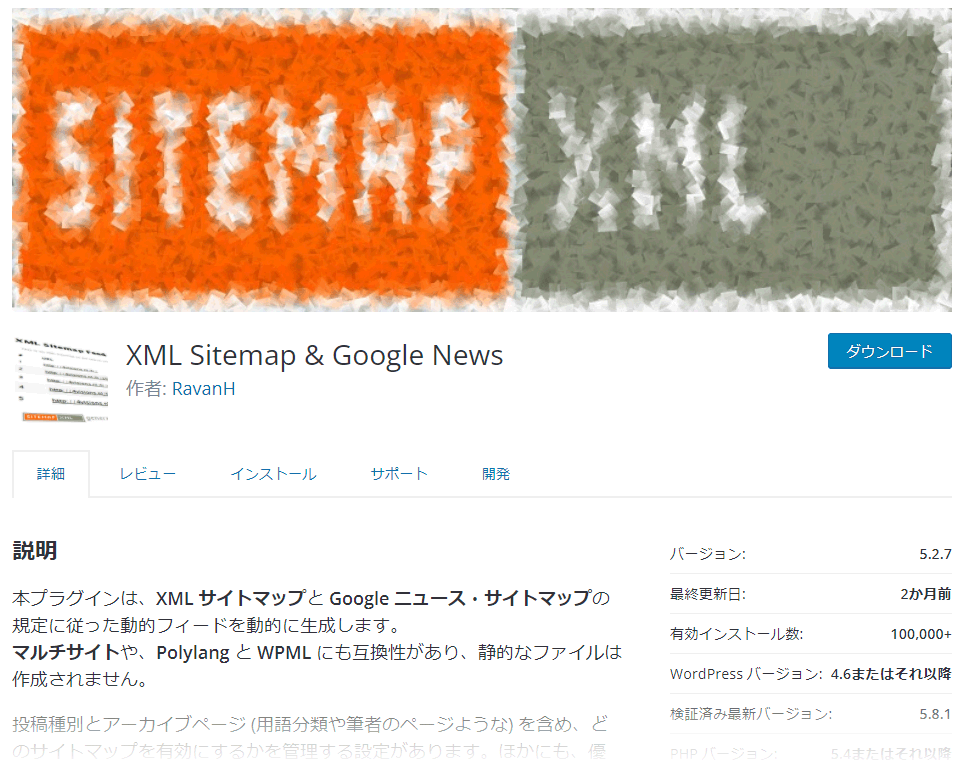
ja.wordpress.org/plugins/xml-sitemap-feed/
WordPress5.5からXMLサイトマップ自動生成が標準実装されています。でも残念ながらXMLサイトマップとして必要な情報が満たされていません。
XMLサイトマップ自動生成・通知を行う必要があるサイトでは、WordPressプラグインの導入をお勧めします。
GoogleはXMLサイトマップの必要性について以下のように伝えています。
サイトの各ページが適切にリンクされていれば、Google は通常、サイトのほとんどのページを検出できます。 適切にリンクされているというのは、なんらかのナビゲーション(ページに配置したサイトのメニューやリンクなど)によって、重要なすべてのページに移動できる状態を指します。サイトの各ページが適切にリンクされている場合でも、大規模なサイト、複雑なサイト、専門性の高いファイルのクロールを改善する手段としてサイトマップが役立ちます。
引用:サイトマップの概要 | Google 検索セントラル | Google Developers
XMLサイトマップはすべてのサイトでSEOに効果があるわけではありません。XMLサイトマップを設置しておくことで、画像や動画、早くindexして欲しいページなどの情報とサイトの構造を、検索エンジンに的確に早く伝える効果があります。
XML Sitemap & Google Newsの機能・特徴
- 軽い
- 必要最低限の機能のみなので分かりやすい
- すべての画像URL取得
- カテゴリーページを一括で除外
- 無料
テーマ(テンプレート)に最初から欲しい機能(たとえば「問い合わせフォーム」「SEO対策」など)が備わっていることもあります。機能が要件を満たしていればプラグインを新たに入れる必要はありません。
注意するポイントに記載していますが、不要なプラグインをたくさん導入・有効化するとサイトが遅くなったり不具合につながる恐れもあります。
必要なら入れると便利なおすすめWordPressプラグイン
つづいて、入れておくと便利なおすすめプラグインをご紹介。
Yoast SEO 【SEO対策】
「Yoast SEO」は、プラグインインストールの目安となる有効インストール数が500万以上の超人気SEO対策 WordPress公式プラグインです。

ja.wordpress.org/plugins/wordpress-seo/
SEO対策プラグインとしてもうひとつ有名な「All in One SEO Pack」も以前使ったことがあるのですが、パンくずリスト設定ができない・重いなどの理由から現在は「Yoast SEO」のほうがおすすめです。
「Contact Form 7」は、問い合わせフォームを簡単に作れるWordPress公式プラグインです。
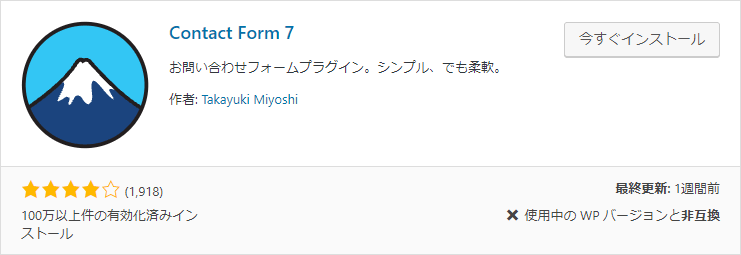
ja.wordpress.org/plugins/contact-form-7/
「Contact Form 7」も有効インストール数が500万以上の超人気プラグインです。
プラグインのアップデートも頻繁に行われており、一時期言われていたスパムメール対策にも対応しています。
Yoast Duplicate Post 【サイト運用】
「Yoast Duplicate Post」は、投稿記事/固定記事を複製できるWordPress公式プラグインです。
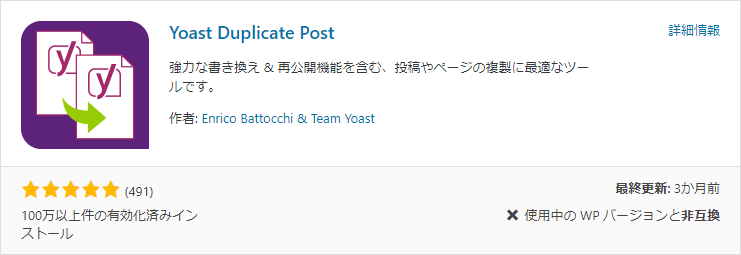
ja.wordpress.org/plugins/duplicate-post/
前に書いた記事のデザインのままで記事を新しく作りたいときに「Yoast Duplicate Post」はとても便利です。また公開している記事をリライトするときに、書き換え&再公開の機能を使うと、公開中の記事に影響することなくリライトした記事に置き換えられ、作業効率が上がります。
Broken Link Checker 【サイト運用】
「Broken Link Checker」は、リンクに異常があったときに通知してくれるリンクチェックWordPress公式プラグインです。
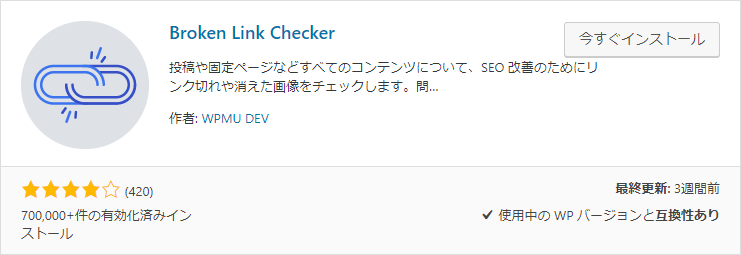
ja.wordpress.org/plugins/broken-link-checker/
サイト内の内部リンクと外部リンクを自動で監視チェックしてリンク切れを通知してくれます。
回遊率を上げてコンバージョンにつなげたいと思っていても、肝心のリンクが間違っていたらユーザーはがっかりしてそこで離脱するかもしれません。
ただ最近は「ちょっと重い」という声も耳にします。自動でリンクチェックすることが本当に必要であれば入れておくと便利です。
プラグインを導入するときの注意点
WordPressプラグインは「無料(有料もあり)」「便利」「簡単に使える」、WordPressサイト制作・運用をする上でとてもいいツールが揃っています。
プラグインもテーマ(テンプレート)も数が多いので、プラグイン選びに悩むことも多いですよね。
ウェブ担当者通信運営者がプラグイン(テーマも同様です)を選ぶとき、導入するときに注意しているポイントをお伝えします。
できるだけWordPress公式プラグインを選ぶ
おそらく多くの人は「やりたいこと」「機能」でプラグイン(テーマ)をネットで調べると思います。
書いている人が多くてよさそうなプラグインが見つかったら、WordPress公式プラグインでプラグイン名を入れて検索してみましょう。
個々のプラグインページで「有効インストール数」「レビュー(評価)」を見る人は多いですが、実は重要なのは「最終更新日」「開発タブに書かれている更新履歴」「検証済み最新バージョン」「PHPバージョン」です。
- 最終更新日・・・最後にアップデートされた日
- 更新履歴・・・どのくらいの頻度でメンテナンスされているか
- 検証済み最新バージョン・・・重要なWPバージョンアップに対応しているか
- PHPバージョン・・・自サイトのPHPバージョンに対応しているか
有効インストール数が多くても更新がされていないプラグインは、メンテナンスされておらず古い可能性があります。メンテナンスされていないプラグインは、他のプラグインや新しいWPバージョンとの不具合を起こす恐れがあります。また開発者自身が他サービスに移っていて、サポート対応があまりよくないことも…
WordPress公式プラグインは、WordPressコミュニティが厳しいソースコードチェックを行っています。
公式プラグインになるためには、審査がめんどくさかったり、WordPressの作法にのっとって開発しないといけなかったり、面倒な手間がいくつかあります。
この手間をクリアしたうえで公式プラグインとなっていて、第三者によるチェックがされているというのは、プラグインを選ぶうえでサイト運用者としては安心ですね。
もちろん公式プラグインでなくても素晴らしいプラグイン(テーマ)は数多くあります。
ただ第三者によるチェックはされていないため、非公式プラグインを選ぶときにはプラグインの情報やサポート対応などをしっかりと確認しておきましょう。
プラグイン同士の相性を調べる
プラグインを提供している開発者のサイトをみると、使い方マニュアルや注意事項が書かれていると思います。
そこに「○○プラグインと△△関数が競合するので注意」のようなことを書いている場合があります。
新しく導入したいプラグインと既存で使っているプラグインが「競合するかも」と書かれていた場合、おそらく解決方法がマニュアルに記載されていることでしょう。解決方法にそって対応をするか、もし解決方法が書かれていないときは、新しく導入したいプラグインを提供する開発者に問い合わせをしてから導入しましょうね。
入れすぎ注意
便利だからといってあまり使わないプラグインを大量にインストール・有効化するのはNGです。
1つ目の理由は「サーバーへの負荷が大きくなってページ表示速度が遅くなる」こと。
プラグインには単体での処理が軽いもの、重いものが存在します。
プラグインを大量に入れると、中には処理の重いプラグインが含まれていたり、処理が軽いプラグインばかりだったとしても、数が増えれば全体として処理が重くなってしまうことも…
ページ表示速度はSEOに影響します。
使わないプラグインは無効化もしくは削除するようにしましょう。
2つ目の理由は「何の目的で入れたプラグインか分からなくなる」こと。
使わないプラグインを削除しようと思っても、複数人で複数サイト運用をしていると「どれが不要か分からない」ことありませんか?
プラグインの数が増えるとアップデートの対応も大変です。また何か不具合が起こったとき、前述した「プラグイン同士の相性」について調べることが増えてしまいます。
プラグインの入れすぎには注意しましょう!
テストサーバーorステージングサーバーがあればまずはテストを
サービスをすでに提供しているサイトや既存クライアントサイトなど、不具合が生じて一定時間サイトが閲覧できなくなると困るWordPressサイトに、プラグインを新しく入れるときには以下手順を踏むとよいでしょう。
- テストサーバーやステージングサーバーがあればプラグインを導入しテスト
- 問題がなければ本番サーバーにプラグインをインストール・有効化
テストサーバーやステージングサーバーでプラグインを導入することで、不具合が起こらないかのテストだけでなく「欲しい機能があるか」「設定がやりやすいか」「期待した動作をしてくれるか」といった動作チェックも並行して行えます。
高速化が大事だからといってむやみにキャッシュ系プラグインを入れない
「ページ表示速度を爆速させるキャッシュ処理プラグイン○選」といった記事をよく見かけます。
キャッシュについてはある程度知識が必要となります。そこそこ有名なサイトでも間違った設定やムダな対策をとっていることも実は多いんです。
まずは自サイトでどこがボトルネックになって表示速度が遅くなっているのかを調べることから始めましょう。
ブログなどであればページキャッシュを行うキャッシュ系プラグインで高速化に効果があることも。
データベースに頻繁にアクセスするサイトやCDN(Contents Delivery Network)をすでに使っているサイトなどは、キャッシュ系プラグインを導入しても効果はありません。むしろ不具合を起こす可能性が増えてしまいます。
ページ表示速度を高速化させたいなら、ウェブ担当者としてはキャッシュ系プラグインを導入する前にまずはコンテンツサイズの圧縮を行いましょう。
そしてどこがボトルネックになって表示速度が遅くなっているのかを調べて、サーバーなどインフラ環境の見直しなどを検討するのもひとつの方法です。
まとめ
今回は、WordPressサイトで絶対導入したほうがいい「ウェブ担当者通信のおすすめプラグイン」と「プラグイン選びで注意するポイント」をご説明しました。
ウェブ担当者通信がおすすめするプラグインはこの3つ。
WordPressプラグインはとても便利で使いやすいものが多いですが入れすぎには注意してくださいね。
おまけ:WordPressが人気の理由
- 情報量が多く、ちょっとWebに詳しい人からも「WordPressがいいよ」と勧められる
- WordPressが人気である一番の理由ですね。
日本での圧倒的シェアを誇るWordPressは、インストール・テーマ選び・構築からコンテンツ制作・カテゴリー設定、運用に至るまで、ネットで調べれば日本語で書かれた情報がたくさん見つかります。
しかも知り合いのサイトもWordPressで構築されていることが多いため、リアルでも相談しやすいメリットがあります。
一方で注意するポイントに記載していますが、間違った情報が多いデメリットも抱えていますので注意が必要です。
- HTMLやCSSの詳しい知識がなくても自分好みのサイトが作れる
- ブログは外部ブログサービスで書くのが楽ですしWebの知識も不要です。
でも外部ブログサービスを長く続けていくと、機能面やデザイン面で物足りなくなったり、自分好みのサイトにしたいと感じてきたりしたとき、WordPressであればHTMLやCSSの詳しい知識がなくてもサイト構築・運用が簡単にできます。
もちろんHTML/CSS/PHPの詳しい知識があれば、さらにWordPressサイト運用が楽になります。
- テーマ(テンプレート)の種類が多い
- HTMLやCSSの詳しい知識がなくても自分好みのサイトが作れるのは、テーマ(テンプレート)が無料で豊富に公開されているからです。
有料のテーマ(テンプレート)では、SEO対策など機能があったりデザインやカラーが多く簡単に変更できたりします。
- プラグインで簡単に欲しい機能が手に入る
- WordPressプラグインとは、WordPress単体の機能やテーマ(テンプレート)に含まれている機能では足りない、便利な機能を追加・拡張できるツールです。
テーマ(テンプレート)もプラグインも公式と非公式に分かれます。WordPress公式プラグインはソースコードチェックを行ったうえで、世界中の開発者によって6万件近く(2021年10月時点)公開されています。

 あとで読む
あとで読む